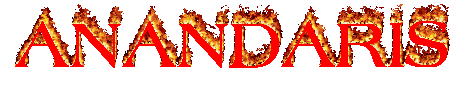kali ini saya akan posting daftar aplikasi buat android paling populer free .. bagi kalian yang pengen tau aplikasi apa aja yang sering di cari bagi pengguna android di sini tempatnya....
Berikut ini saya akan mengulas beberapa aplikasi gratis terbaik paling
populer yang akan membuat smartphone Android Anda lebih menyenangkan dan
memberikan pengalaman baru dari sebelumnya.... :)
1. Color Booth Pro
 Color Booth Pro adalah sebuah aplikasi editing foto, dimana pengguna
bisa menggunakan aplikasi Color Booth Pro ini untuk mengubah warna mata,
sehingga akan menghasilkan warna mata seperti menggunakan kontak lens.
Anda bisa mengunduh aplikasi ini di google play yang tersedia dalam 2
versi yakni gratis dan ada yang berbayar.
2. Pho.to Lab PRO
Color Booth Pro adalah sebuah aplikasi editing foto, dimana pengguna
bisa menggunakan aplikasi Color Booth Pro ini untuk mengubah warna mata,
sehingga akan menghasilkan warna mata seperti menggunakan kontak lens.
Anda bisa mengunduh aplikasi ini di google play yang tersedia dalam 2
versi yakni gratis dan ada yang berbayar.
2. Pho.to Lab PRO
 Adalah sebuah aplikasi editing foto yang sangat menarik, pengguna
diberikan kemudahan dalam aplikasi Pho.to Lab PRO tersebut. Anda bisa
ekspresi degan ikon kontak dingin, karikatur foto animasi, e-kartu dan
wallpaper ponsel dengan menggunakan aplikasi tersebut. Langsung saja
unduh aplikasinya di google play, gratis.
Adalah sebuah aplikasi editing foto yang sangat menarik, pengguna
diberikan kemudahan dalam aplikasi Pho.to Lab PRO tersebut. Anda bisa
ekspresi degan ikon kontak dingin, karikatur foto animasi, e-kartu dan
wallpaper ponsel dengan menggunakan aplikasi tersebut. Langsung saja
unduh aplikasinya di google play, gratis.
Aplikasi Homescreen
1. GO Launcher EX
Bosan dengan tampilan homescreen Android
Anda? Lihatlah betapa menariknya layar Android dibawah ini. GO Launcher
EX, Aplikasi android untuk meng-kustomisasi homescreen yang satu ini
sangat atraktif, bahkan Anda dapat memamerkan foto favorit Anda pada
bagian homescreen. Perubahan yang dapat Anda lakukan dapat sangat
kompleks. Dengan GO Launcher EX Anda dapat merubah homescreen panes, app
drawer, folder dan kustomisasi desain ikon menjadi animasi lucu dan
widgets.
2. GO Locker
GO Locker, aplikasi ini seperti namanya
adalah untuk mengunci layar anda pada saat smartphone tidak bekerja.
Dengan berbagai menu yang terlihat rapi dan beberapa konsep yang di
milikinya membuat GO Locker sangat di sukai pengguna Android. Beberapa
fitur yang terdapat dalam aplikasi ini antara lain Icon Themes, Scroll
Effects, Infinite Scroll, Folder Icons dan yang lainnya. Salah satu
fitur yang menarik adalah fitur Backup/Restore yang memungkinkan
pengguna untuk melanjutkan aplikasi yang telah ditutup.
Aplikasi Live Wallpapper
1. BetterThanExpected Wallpapers
Dengan tampilan wallpapper yang bergerak
tiap saat, smartphone Android Anda akan terlihat lebih canggih dan
nyata, BetterThanExpected Wallpappers menghadirkan berbagai tema gambar
yang bergerak seperti hutan, pantai, pegunungan, salju dan banyak lagi.
yang menarik lagi aplikasi ini tersedia gratis!
2. Minimal UI
Tren simple, bersih dan flat adalah tren
yang sedang popular saat ini, layaknya windows 8, Minimal UI akan
membuat tampilan Android Anda semakin fresh dan pergerakan navigasi yang
mulus. Aplikasi ini memiliki lebih dari 720 ikon aplikasi yang akan
membuat wajah Android Anda berubah total.
Aplikasi Web Browser
1. Baidu Browser
Baidu Browser merupakan sebuah aplikasi
browser yang biasanya sering kita gunakan di perangkat PC atau laptop,
namun kali ini Baidu Browser dihadirkan untuk versi Android. Aplikasi
Baidu Browser ini mampu dijalankan pada Android 4.0 ICS (Ice Cream
Sandwich) keatas. Banyak fitur tambahan untuk Baidu Browser ini
diantaranya Tab dapat ditukarkan dengan gerakan menggeser, Akselerasi hardware dan masih banyak yang lainnya.
2. Naked Browser
Ketika Browser standar android anda
tidak memuaskan, Naked browser adalah pilihan browser third party
terbaik yang dapat Anda download. naked browser menawarkan kecepatan
berselancar didunia maya dengan kecepatan yang sangat ekstrim! Desain
sederhana membuatnya tidak berat saat load halaman website yang Anda
buka. Naked browser berfitur: crash restore, one finger zoom, infinite
tabs dan suport Flash.
Aplikasi Media Video & Music Player
1. MXPlayer
MX Player telah dinilai sebagai video
player terbaik di Android. beberapa alasan yang membuatnya jadi yang
terbaik adalah , MX Palyer mendukung Multi-core encoding sehingga
baterai Android Anda akan lebih hemat pada gadget dengan prosesor dual
core. MX Player juga menawarkan fitur-fitur diluar kebiasaan seperti:
pinch-to-zoom ditengah-tengah pemutaran video. Ditambah lagi dengan
subtitle scroll. Yang terpenting, aplikasi ini tersedia gratis di Google
Play.
2. Now Playing
Now Playing dirancang dan didesain agar
tampilannya snada dengan tema-tema Google, sehingga desainya terkesan
Clean, mudah digunakan. Navigasinya pun mudah, geser ke kanan untuk
melihat antrian musik, geser ke kiri untuk melihat lirik, tombol shuffle
dan repeat juga terpampang jelas dibagian bawah.
3. Maple Player Classic
 Maple Player Classic merupakan sebuah aplikasi pemutar audio classic
yang populer saat ini. aplikasi Maple Player Classic ini memiliki
Bookmark, pemutaran kecepatan variabel, AB ulangi, equalizer, scrobbling
dan masih banyak lainnya. Anda dapat mengatur kecepatan variable dengan
menggunakan control tempo. Penasaran? Langsung saja unduh di google
play.
Maple Player Classic merupakan sebuah aplikasi pemutar audio classic
yang populer saat ini. aplikasi Maple Player Classic ini memiliki
Bookmark, pemutaran kecepatan variabel, AB ulangi, equalizer, scrobbling
dan masih banyak lainnya. Anda dapat mengatur kecepatan variable dengan
menggunakan control tempo. Penasaran? Langsung saja unduh di google
play.
Aplikasi Chat dan Sosial Network
1. BBM (Blackberry Messager)
BBM (Blackberry
Messager) adalah sebuah aplikasi Instant messager yang sangat populer
miliki Blackberry Limited. Aplikasi lintas Platform ini merupakan salah
satu aplikasi instant messaging dan juga platform chatting yang berhasil
dikembangkan sehingga pada update terbarunya sudah mendukung untuk
penggunaan BBM Voice. BBM dirancang untuk menjadi
“the future” dari produk telephony dan terintegrasi dengan beberapa
kelebihan yang dimiliki Aplikasi dari Blackberry Messager pada pernagkat
Blackberry sendiri.
2. WhatsApp Messenger
WhatsApp Messenger merupakan alat
komunikasi yang sangat banyak digemari oleh semua orang, karena
aplikasinya yang tidak begitu banyak mengurangi memory inetrnal dan
memiliki menu yang sangat banyak. Dengan menggunakan whatsApp anda bisa
langsung chat dengan orang yang sudah tercantum nomernya di kontak
ponsel anda. Tampilan WhatsApp bisa anda hiasi dengan foto anda untuk
background pada tampilan chat ketika anda membuka chat tersebut. Photo
profile juga bisa anda ganti sesuka anda, apalagi status anda bisa di
update setiap saat.
Kirim suara juga sangat mendukung, chat
dengan suara anda langsung, emotion sangat banyak sesuai dengan pilihan
anda. Kirim file Video, photo, musik bisa langsung anda klik bagian atas
yang menunjukkan dengan adanya pengiriman file. Peta juga bisa anda
tunjukkan kepada teman anda untuk keberadaan anda tersebut, ini semua
inti dari menu WhatsApp yang mungkin anda belum mengetahui cara-cara dan
kelebihan untuk menggunakan WhatsApp tersebut.
3. Instagram
Instagram merupakan sebuah aplikasi
jejaring sosial dengan berbagi foto. Jadi pengguna bisa bebas berbagi
foto kesesama pengguna Instagram. Yang menjadi salah satu ciri menarik
dari Instagram adalah bahwa ada batas foto ke bentuk persegi, mirip
dengan gambar Kodak Instamatic dan Polaroid, yang sangat berbeda dengan
rasio aspek 16:9 sekarang, yang biasanya digunakan oleh kamera ponsel.
Namun sayangnya pada aplikasi Instagram ini belum dilengkapi dengan
messaging, jadi pengguna hanya bisa berbagi foto saja. Tapi sebentar
lagi developer berencana akan segera membekali fitur chat atau messaging
pada aplikasi Instagram tersebut.
nah gmana sobat udah tau kan daftar aplikasinya tunggu apa lagi lansung download dan jangan sampai ketinggalan dengan perkembangan teknologi ya :D